编辑:秩名2020-08-05 09:57:36
当前使用迅捷CAD编辑器这款CAD制图软件的网友不计其数,最近有的新手朋友表示还不晓得合并多个CAD文件操作,接下来iefans小编就为大家介绍迅捷CAD编辑器合并多个CAD文件的操作流程。
打开软件,点击“文件”选项,然后再点击“打开”选项,打开其中一个CAD文件。

把CAD文件打开以后,点击界面的“编辑器”选项,在绘制功能栏选择“合并”功能。
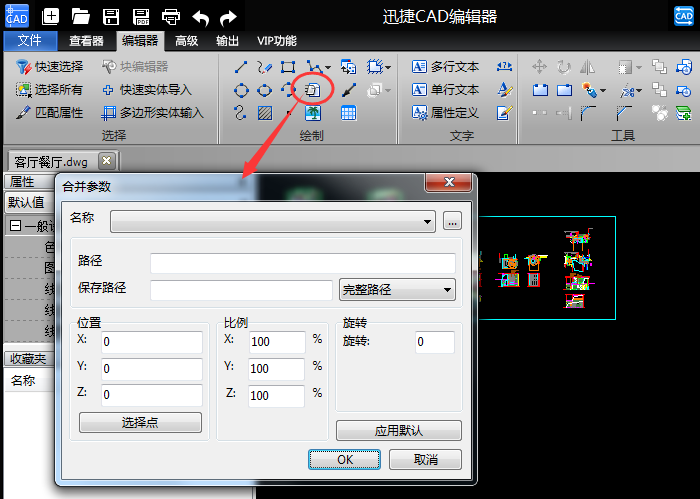
打开合并参数界面后,点击“名称”选项,选择需要合并的CAD文件进行添加。

点击“选择点”,或直接输出CAD文件插入的X、Y坐标位置。可根据需要设置比例、旋转角度的参数。
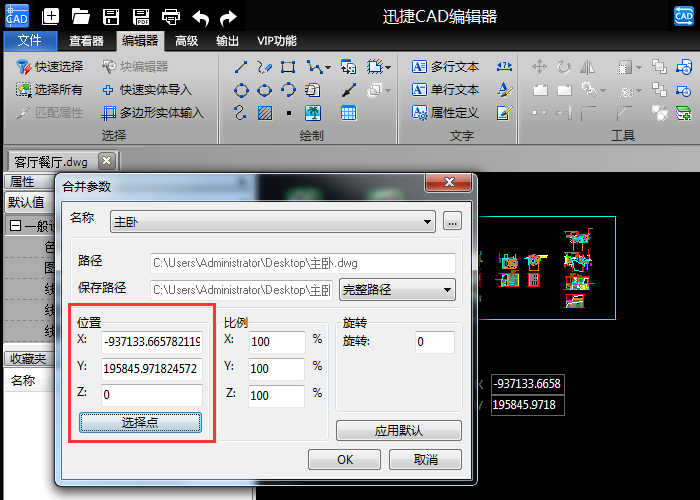
最后点击“OK”,就能完成CAD文件合并操作。
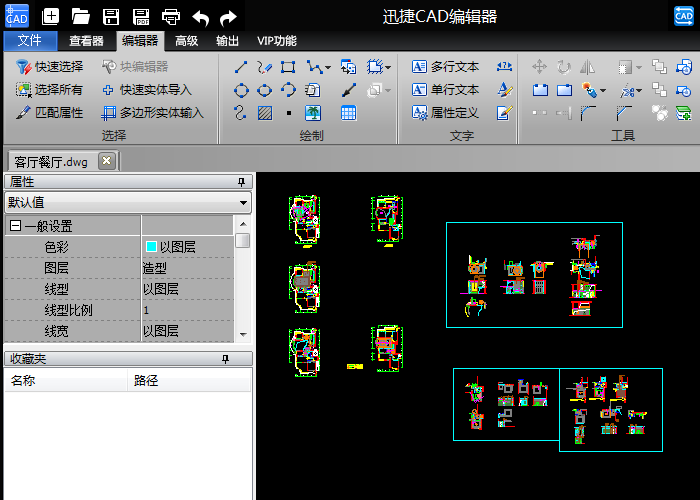
以上就是iefans小编为大家带来的迅捷CAD编辑器合并多个CAD文件的操作流程,希望对大家有所帮助,手机百度或者关注IE浏览器中文网站,每天了解最新的资讯内容。